Reboot là gì? Reboot là một thuật ngữ trong tin học, nghĩa là khởi động lại hệ thống máy tính hoặc thiết bị điện tử
Để tìm hiểu chi tiết hơn về khái niệm này, hãy cùng theo dõi ngay bài viết dưới đây của Tenten.vn nhé!
Contents
Reboot là gì? Đây một thuật ngữ trong tin học, nghĩa là khởi động lại hệ thống máy tính hoặc thiết bị điện tử như laptop, máy tính bảng, điện thoại thông minh.
Khi thực hiện reboot, hệ thống sẽ tắt toàn bộ các chương trình và tiến trình đang chạy, sau đó khởi động lại để bắt đầu một phiên làm việc mới.

Reboot là gì
Hiện nay, việc reboot thường được thực hiện khi máy tính hoặc thiết bị gặp sự cố hoặc bị treo, giúp khôi phục lại trạng thái hoạt động bình thường.
Reboot được sử dụng nhằm mục đích để:
Dưới đây là cách phân biệt reboot là gì và reset là gì mà có thể bạn chưa biết:
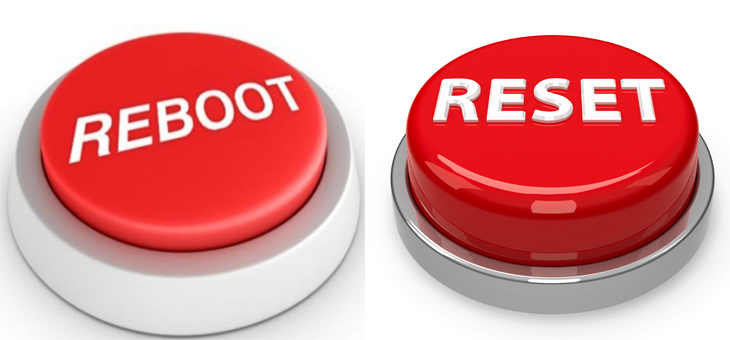
Những điểm khác của reboot là gì và reset là gì
| Reboot là gì | Reset là gì | |
| Thiết bị đang bị treo máy | Khi thiết bị bị treo máy, việc reboot sẽ khởi động lại hệ thống máy tính và xóa bỏ các lỗi nhỏ trong hệ thống, giúp khôi phục lại trạng thái hoạt động ban đầu. | Reset thường được thực hiện bằng cách nhấn nút reset trên thiết bị hoặc thông qua phần mềm điều khiển.
Thao tác này sẽ khởi động lại thiết bị mà không thực hiện các bước xóa lỗi hay khôi phục trạng thái ban đầu. |
| Window hoạt động chậm | Việc reboot có thể giúp cải thiện hiệu suất và ổn định của Windows bằng cách tải lại hệ điều hành và các ứng dụng từ đầu.
Nhờ đónày giúp làm sạch bộ nhớ tạm và giải phóng tài nguyên hệ thống. |
Reset Windows có thể làm sạch và cài đặt lại hệ điều hành từ đầu.
Giúp khôi phục lại trạng thái hoạt động ban đầu và giải quyết các vấn đề liên quan đến hiệu suất. |
| Lỗi màn hình xanh | Khi gặp lỗi màn hình xanh (Blue Screen of Death), việc reboot có thể giúp khôi phục lại hệ thống và xóa bỏ lỗi.
Tuy nhiên, nếu lỗi liên quan đến phần cứng hoặc phần mềm cụ thể, việc reboot có thể không giải quyết triệt để vấn đề. |
Reset Windows có thể là một giải pháp khi gặp lỗi màn hình xanh, vì nó cho phép cài đặt lại hệ điều hành và các driver từ đầu.
Và giúp khắc phục các vấn đề liên quan đến lỗi phần mềm hoặc cài đặt không đúng. |
Tuy nhiên, lưu ý rằng việc reboot và reset chỉ giải quyết các vấn đề nhỏ và không thể khắc phục hoàn toàn các vấn đề phức tạp trong hệ thống máy tính. Trong trường hợp gặp phải vấn đề nghiêm trọng, nên tìm kiếm sự giúp đỡ từ chuyên gia hoặc nhà cung cấp dịch vụ kỹ thuật.
Để thực hiện reboot trên PC và laptop, bạn có thể làm theo các bước sau:
Hoặc bạn có thể chọn cú pháp nhanh hơn là:

Hướng dẫn reboot trên PC và laptop
Khi thực hiện reboot, cần lưu ý một số điểm sau đây:
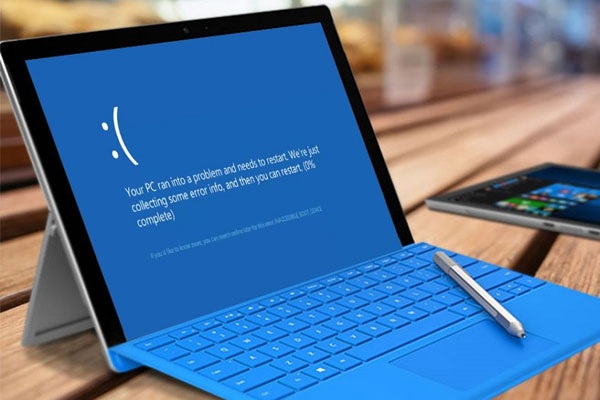
Một số lưu ý khi reboot là gì
Như vậy trên đây, chúng tôi đã hướng dẫn cách reboot vô cùng đơn giản và nhanh chóng để khắc phục một số lỗi trên máy tính. Chúc bạn thao tác thành công nhé!
Các tìm kiếm liên quan đến chủ đề “Reboot là gì”
| Wipe data là gì | Reboot phim là gì | Reboot điện thoại là gì | Cách reboot máy tính |
| Reboot to system là gì | Reboot device là gì | Reboot to System Xiaomi là gì | Reboot wifi là gì |
Landing Page là gì? 5 bước tạo Landing Page chất lượng
Content là gì? Cấu trúc bài viết và cách xây dựng Content